После нескольких недель работы Windows накапливается значительное количество временных файлов (кэши приложений, остатки от инсталляторов и удаленных программ, история интернет-обозревателей). Если от таких объектов периодически не избавляться, а размер системного диска ограничен 20-50 Гб, то операционная система начинает работать медленнее ввиду того, что файлы расфрагментированы – части одного находятся в нескольких местах, а то и нескольких десятках мест. Особенно ситуация становится плачевной, когда остается несколько сотен мегабайт свободного места – компьютер в таких случаях работает очень медленно.
В статье разберемся, как почистить компьютер от мусорных файлов на примере конкретных программ, работающих на всех Windows.
Используем встроенные инструменты ОС
В первую очередь необходимо воспользоваться инструментом, предлагаемым разработчиками Windows, – это интегрированный в ОС чистильщик. Работает он, мягко говоря, не очень качественно. Постоянно использовать встроенную программу для избавления от мусора не следует, и все же это лучше, чем ничего.
Как почистить компьютер от ненужных файлов!
- Открываем окно «Выполнить» посредством зажатия Win + R.
- В текстовую строку вписываем «cleanmgr.exe» и жмем «ОК».

Также команда вводится в Пуске. Еще в том же Пуске можете написать «очистка» и запустить приложение «Очистка диска».
- Выбираем диск, который собираемся освободить от мусора (как правило, это системный раздел С).
- Спустя десяток секунд сканирования появится отчет с результатами поиска.
- Отмечаем флажками необходимые опции (рекомендуется все отметить флажками) и жмем «ОК».

- Подтверждаем выполнение операции, нажав «Удалить файлы».

В итоге компьютер освободится от нескольких сотен гигабайт мусора, но далеко не от всего. Для комплексной очистки от временных файлов следует воспользоваться специализированными приложениями.
CCleaner
Популярнейший бесплатный чистильщик для Windows, работающий на компьютере с любой версией операционки семейства Windows.
- Запускаем программу и проставляем галочки напротив пунктов, отвечающих за удаление тех или иных данных.
- Если желаете удалить следы функционирования сторонних утилит (офис, проигрыватели, архиваторы), переходим во вкладку «Приложения» и отмечаем историю, кэш и иные следы каких программ необходимо устранить. Хотя изначально CCleaner сконфигурирован таким образом, чтобы удалить максимум мусора, не затронув при этом файлов Windows.
- Жмем «Анализ» и ожидаем.
- По завершению сканирования отобразится результат будущей очистки без возможности исключить что-либо из списка удаления.
Посмотрите ещё: Настройки VPN Windows 7

- Кликаем «Очистка», чтобы утилита стерла весь мусор, который содержит в себе компьютер.
Наряду с файловой системой засоряется и системный реестр. CCleaner позволяет безопасно удалить мусорные ключи. Благодаря этому реестр уменьшиться в размере, а скорость доступа к нему увеличится, пускай и незначительно.
- Переходим во вкладку «Реестр» и жмем «Поиск проблем».

- По завершению анализа, при необходимости, исключаем подозрительные записи из списка удаляемых и жмем «Исправить», дабы оптимизировать компьютер. Хотя этого можно и не делать – разработчики позаботились, чтобы их продукт не наносил ущерба Windows.
- Сохраняем резервную копию удаляемых ключей на компьютер и выполняем очистку, кликнув по «Исправить отмеченные».
Wise Disk Cleaner
Аналогичное приложение с функцией выполнения дефрагментации диска. Работать с Wise Disk Cleaner так же просто, как и с CCleaner.
- Отмечаем флажками категории для сканирования (все они разворачиваются и содержат в себе множество пунктов для более тонкой настройки сканера).
- Жмем «Поиск».

- Получив результаты очистки, жмем по «Очистка», чтобы удалить мусор.

- Компьютер избавился от нескольких сотен ненужных документов.
В отличие от CCleaner, здесь можно исключать элементы из удаления, например, пароли браузера. От вас требуется галочками пометить, что нужно удалить и нажать кнопку очистки.
Wise Registry Cleaner
Чистка реестра – также немаловажный критерий быстрой работы Windows на любом компьютере, потому остановимся на популярнейшем инструменте для выполнения его очистки. Хотя работать с Registry Cleaner ничем не сложнее, чем с предыдущими продуктами.
- Запускам программу, жмем «Сканировать», знакомимся с результатами и удаляем мусор.

Clean Master
Популярнейший мусорщик для Андроид портирован на компьютер с операционкой от Microsoft. Интерфейс программы хоть и не переведен на русский язык, но ее эксплуатация не вызывает никоих вопросов.
- Запускаем приложение, после чего оно автоматически сканирует систему.
Посмотрите ещё: Какая операционная система удобнее Windows 7 или Windows 8

- Просматриваем результаты, добавив некоторые приложения в исключения навсегда или для предстоящей очистки, и жмем «Clean now».
Соблюдайте осторожность и внимательно следите за удаляемыми файлами, несмотря на высокий уровень безопасности утилиты – она еще совсем новая и может ненароком удалить важный системный или нужный для правильной работы программы файл.
Также можно почитать:
- Как удалять пользователя на компьютере Windows 7
- Настройка раздачи WiFi с компьютера Windows 7 а также XP
- Task Host тормозит выключение компьютера Windows 7
- Настройка колесика мыши в Windows 7
- Настройки VPN Windows 7
Источник: windowsprofi.ru
Как почистить компьютер, ноутбук от мусора и ненужных программ?
 24 сентября 2014 г.
24 сентября 2014 г.  Вопросы и ответы.
Вопросы и ответы.  Ace Utilities, Android, CCleaner, Windows, как почистить диск с, ПК, Почистить компьютер от мусора windows 7, программа для очистки компьютера от мусора
Ace Utilities, Android, CCleaner, Windows, как почистить диск с, ПК, Почистить компьютер от мусора windows 7, программа для очистки компьютера от мусора
Как очистить компьютер, ноутбук, смартфон или планшет от ненужных программ и мусора.
Рано или поздно, пользователи компьютера или ноутбука сталкиваются с необходимостью очистки жёсткого диска от ненужных программ, файлов, засоряющих ПК. Причин этому может быть несколько.
Например ваш компьютер стал сильно тормозить, это может быть вызвано сильной фрагментацией и маленьким процентом свободного места на диске С: (или любом другом).
Некоторое количество места на диске требуется для выполнения системных операций, если этого места будет не хватать, ноутбук или компьютер может работать медленнее чем обычно. Желательно, чтобы всегда было свободно более 10% места на жёстком диске. В этой статье я расскажу как почистить диск C от ненужных файлов.
Как почистить диск с от лишних файлов? Иногда вам нужно записать что-то на компьютер или ноутбук, а свободного места уже нет. В крайних случаях, Windows выдаёт системное сообщение о том, что места на диске почти не осталось.
Для того чтобы грамотно очистить компьютер от хлама, нужно определить для себя, какие именно программы и компоненты вам необходимы, а без каких файлов, фильмов и прочих данных вы сможете обойтись.
Как удалить ненужные программы и файлы и освободить место на диске в Windows.
Для очистки жёсткого диска во всех версиях, начиная с Windows XP (Windows 7, 8, 8.1), существует утилита с одноимённым названием. Запустить программу «Очистка диска» можно зайдя в меню «Пуск» — «Стандартные» — «Служебные». Всё что нужно сделать, это выбрать необходимые для очистки файлы, проставив галочки. Такой метод позволит освободить до 5 Гб на жёстком диске компьютера или ноутбука.
Дополнительно можно ещё отключить режим гибернации (сна) в Windows, это освободит ещё около 3 Гб.
Как почистить компьютер от мусора и лишних программ, с помощью программы CCleaner.
Самый эффективный способ очистки — программа для очистки компьютера от мусора. Когда речь заходит об очистке ПК от мусора и ненужного софта, невозможно не упомянуть бесплатную программу CCleaner. CCleaner — признанный лидер среди программ по очистке компьютера от лишних программ, временных файлов, кэша, истории посещения сайтов и т.д. Эта утилита также оптимизирует работу вашего компьютера, поэтому поможет несколько ускорить его работу и почистить компьютер от мусора windows 7.
Всё что вам необходимо, это скачать бесплатно CCleaner с официального сайта, отсюда: http://www.piriform.com/ccleaner/download/standard
Далее установить её и запустить очистку.
Использование CCleaner, позволит вам освободить дополнительно до 10 Гб места на жёстком диске ноутбука или ПК.
Другие программы для очистки ПК и ноутбуков от хлама и лишнего ПО.
Почистить компьютер, ноутбук от мусора вам также помогут следующие программы: «Norton Utilities», «WinUtilities», «TuneUp Utilities» «Ace Utilities» и др. Смотрите видео: как почистить компьютер от мусора бесплатно без регистрации. Из него вы узнаете как очистить компьютер от ненужных программ.
Напоминаем также, что после удаления с диска ненужных файлов, рекомендуется провести дефрагментацию диска. Для этого нужно зайти в «Пуск» — «Стандартные» — «Служебные» — «Дефрагментация диска».
Как освободить место на планшете или смартфоне под управлением ОС Android.
Чтобы очистить внутреннюю память телефона или другого мобильного устройства на Android нужно удалить неиспользуемые или ненужные приложения, игры и файлы. Если вам не хватает свободного места для установки apk приложений можно также переместить некоторые приложения, игры, музыку или фильмы во Flash-память, карту micro SD.
То есть, если вы хотите освободить место и при этом ничего не удалять, вам потребуется дополнительная карты памяти для смартфона или планшета на Android.
Вот так, теперь вы знаете как почистить ноутбук от ненужных программ и файлов.
Если остались вопросы, отвечу в комментах!
| Да |
| Нет |
Источник: amulo.ru
Как правильно очистить компьютер от ненужных файлов?

Всем привет Сегодня я буду писать о чистоте компа, как ее навести и какие инструменты для этого нужны. Значит у меня стоит Windows 7, немного грязная, ибо немного прог есть, немного есть тех, которые сами установились при установке других прог, есть несколько браузеров, короче немного бардака все же есть..
Я покажу лучшую прогу для чистки компа, а потом покажу как почистить винду без прог, то есть используя только встроенные функции винды. Сразу скажу, что такую чистку лучше делать регулярно, в некоторых случаях это реально поможет улучшить работу компа. Еще будет неплохо делать дефрагментацию, о ней я писал вот здесь, если есть время то обязательно посмотрите!
Значит какой программой лучше всего очистить комп от ненужных файлов? А тут даже и думать нечего, это конечно же CCleaner! Итак, сперва нужно сделать что? Нужно конечно же скачать прогу CCleaner, поэтому переходите по этой ссылке:
Там будет CCleaner Free, это бесплатная версия, внизу будут ссылки на скачивание, вот они:

Я вот нажал на Download.com, потом открылась новая вкладка и там я нажал на Download Now:

После этого уже пошла загрузка установщика. Все скачалось, потом я запустил установщик, появилось такое окошко, тут нужно нажать Запустить:

У вас этого окошка кстати может и не быть, ну это такая безопасность, может у вас она отключена. Потом появится окно установщика, тут нужно выбрать вверху русский язык и нажать кнопку Установить:

Все, потом начнется установка, она пройдет ну очень быстро:

Все, установка закончилась, нажимаете на Запустить CCleaner:
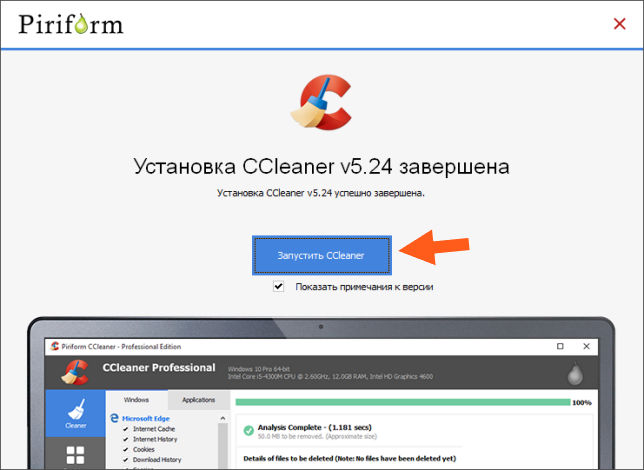
Итак, программа CCleaner запустилась, теперь можно уже приступать к самому главному, то есть к очистке компьютера от ненужных файлов. Также мы очистим не только файлы, но и реестр, ибо там тоже мусор скапливается. Сперва будем удалять ненужные файлы, мусор так бы сказать, для этого нужно открыть раздел Очистка (слева выбирается) и там нужно нажать сначала на кнопку Анализ:

После этого CClenaer начнет шустрить комп и смотреть где есть мусор, сколько его есть и потом эту инфу вам покажет. Лично у меня со всем этим CCleaner справился за секунду, было найдено примерно 2.7 гига мусора, что немало, я даже удивлен. В общем мусор найден, пора нажимать кнопку Очистка:

Потом будет такое сообщение, тут нажимаете Да (если конечно не передумали):

Все, потом весь мусор, все эти ненужные файлы на компьютере будут уничтожены. Я вот еще о чем подумал, может вы думаете вот, а может ли прога удалить что-то важное или нужное? Ну ребята, вы это зря так думаете, CCleaner известная и очень популярная прога и что-то не то удалить она просто не может, ну то есть программеры не могут позволить допустить такую тупую и грубую ошибку проги! Так что это все продумано уже заранее, прога безопасная и не просто так популярная
Так, теперь вторая часть, это очистка реестра. В проге CCleaner нужно слева выбрать раздел Реестр, потом нажать на Поиск проблем:
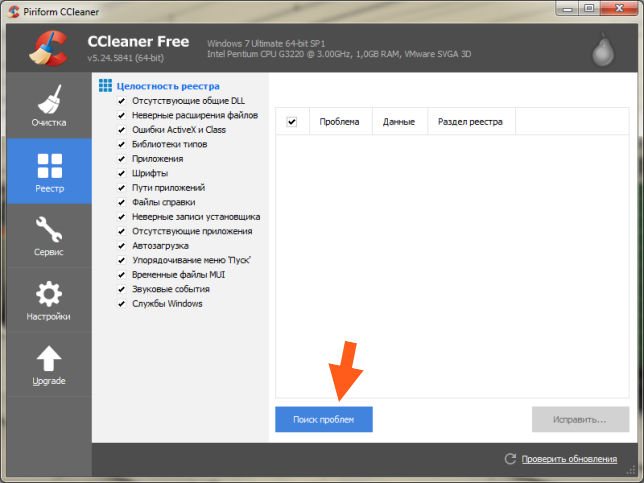
Начнутся искаться проблемы в реестре. Если ненужные файлы искались где-то секунду у меня, то в реестре поиск мусора занял секунды две уже. Потом, когда уже мусор найден, то нужно нажать на кнопку Исправить:

Потом вам будет предложено сохранить резервную копию реестра, ну это на тот случай, если будет какая-то ошибка. Даже не знаю что вам тут сказать, я просто никогда не сохранял такие копии, ошибок никогда не было, поэтому тут я обычно нажимаю Нет:

Но вы можете и сохранить резервную копию! Потом будет еще одно окошко, там уже нажимаете Исправить отмеченные:

Все исправление у меня заняло меньше секунды. Все ребята, на этом все, вы компьютер очистили и от ненужных файлов и от мусора в реестре! В принципе с чем я вас и поздравляю
Кстати, потом от проги CCleaner показалось такое сообщение:
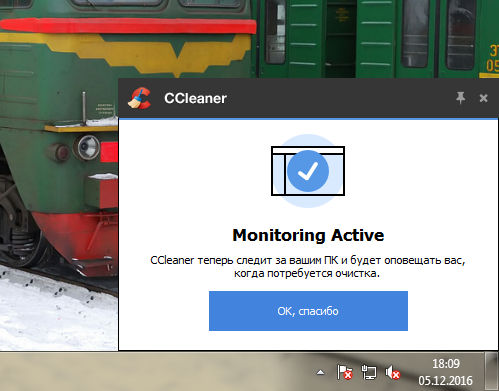
Видите, какая умная прога эта CCleaner! Теперь она сама будет заботиться о чистоте вашего компа, ну что тут можно сказать? Крутяк и точка!
Итак, что теперь? Ну мне интересно, вам прога CCleaner понравилась? Ну только честно? Если да, то посвятите ей минуток пять, посмотрите что там в ней еще есть, а есть там много чего интересного! Посмотрите настройки, но если не уверены, то ничего там не меняйте.
В общем если вам прога CCleaner понравилась, то поизучайте ее немного и она станет вам верным помощником по поиску и удалению мусора на компе! В ней вообще есть много нужных функций, ребята эта прога это годнота
Ну а теперь я покажу как почистить комп от ненужных файлов при помощи самой винды. Но скажу сразу, что эффективность этого способа не то чтобы низкая, просто ну как бы не очень, поэтому такая очистка уместна в том случае, если нет другого варианта. Ну например вам запрещено устанавливать проги, ну всякое бывает. Ладно, хватит трындеть, переходим к делу. Значит зажимаем Win + R, откроется окошко Выполнить, туда пишем такую команду:

Появится окошко, тут типа прогресс поиска мусора, винда типа ищет мусор (но делает это конечно хуже чем CCleaner):

Кстати, что интересно, у меня винда искала мусор что-то около трех минут, это все таки долго! Не думал что так долго будет… Мда уж.. CCleaner это делает за секунду, прикол так прикол.. Ну ладно, все таки окно очистки появилось, в нем нужно проставить все галочки:
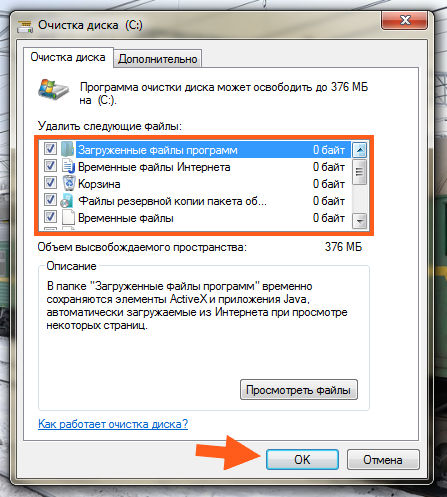
Если у вас там еще будет кнопка Очистить системные файлы, ну вроде бы так кнопка называется, она напротив кнопки Посмотреть файлы, то вы короче эту кнопку нажмите, а потом уже ставьте галочки! Почему у меня ее нет я честно говоря не догоняю!
По поводу всех галочек, то это просто мой совет, если думаете что какую-то галочку ставить не нужно, то не ставьте ее! Как видите, у меня нашлось мусора на 376 мегов, что в принципе тоже очень хорошо, учитывая что я уже чистил винду прогой CCleaner… В общем галочки поставили, нажимаете потом ОК. Появится такое окошко, нажимаете тут кнопку Удалить файлы:

Все, потом начнется очистка диска, появится такое окошко маленькое и там будет прогресс очистки:

Ну, у меня она много времени не заняла, где-то секунд десять. Значит ребята, я малеха забыл кое что, короче в том окне, ну там где вы галочки ставили по поводу очистки, то в том окне на вкладке Дополнительно еще кое что можно очистить. Извините, но вот такие дела, ну забыл я показать сразу!
Короче запускаем снова это окошко, переходим на вкладку Дополнительно и там есть такое как Восстановление системы и теневое копирование, вот это тоже можно очистить. Однако имейте ввиду, что при этом будут также удалены и точки восстановления! Правда в окошке пишется что будут удалены все точки восстановления кроме последних, но все равно, учтите это! В общем я к тому клоню, что эту очистку стоит делать тем, кто понимает что такое контрольные точки восстановления. Если вы понимаете что это, то можете нажимать кнопку Очистить:

Потом будет окошко, в нем нажимаете Удалить:

Ну вот тут и написано, что будут удалены все точки восстановления кроме последней. Я лично эти точки очистил
Итак, ну что еще вам сказать? Еще можете вручную очистить папку TEMP, но вы наверно подумаете, как туда попасть? А тут все просто, зажимаете Win + R и пишите туда такую команду и нажимаете ОК:
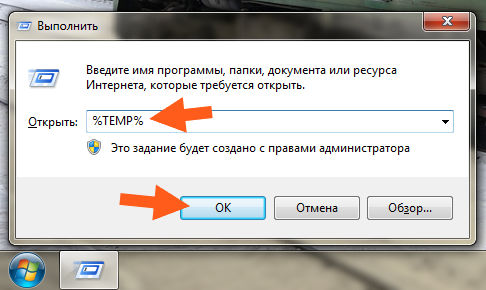
Кстати, вот что у меня в этой папке:

Мусора то и немного! Наверно потому что я уже чистил комп и утилитой CCleaner и при помощи самой винды… Все что будет в этой папке, то все это можно удалить, это все временные файлы. Правда иногда эти файлы могут быть нужны какой-то проге, но временно нужны и поэтому они в папке TEMP. Короче я ее очищал и все было нормалек, просто брал и все оттуда удалял и все было пучком! Но знаете что?
Никогда не удаляйте оттуда файлы, если вы ЧТО-ТО В ЭТО ВРЕМЯ УСТАНАВЛИВАЕТЕ, ИЛИ У ВАС ВИНДА ОБНОВЛЯЕТСЯ. Ну я надеюсь ребята вы это все поняли
Так, ну что вам еще показать? Честно говоря я даже не знаю, ибо малеха устал и уже не знаю что написать Но мне кажется что я все что нужно, то все это написал, а вы как думаете? Ну, как бы там не было, надеюсь что все вам тут было понятно, а если что-то не так, то прошу извинить. Желаю вам удачи в жизни, успехов, чтобы все у вас получалось и чтобы у вас было хорошее настроение
Источник: virtmachine.ru